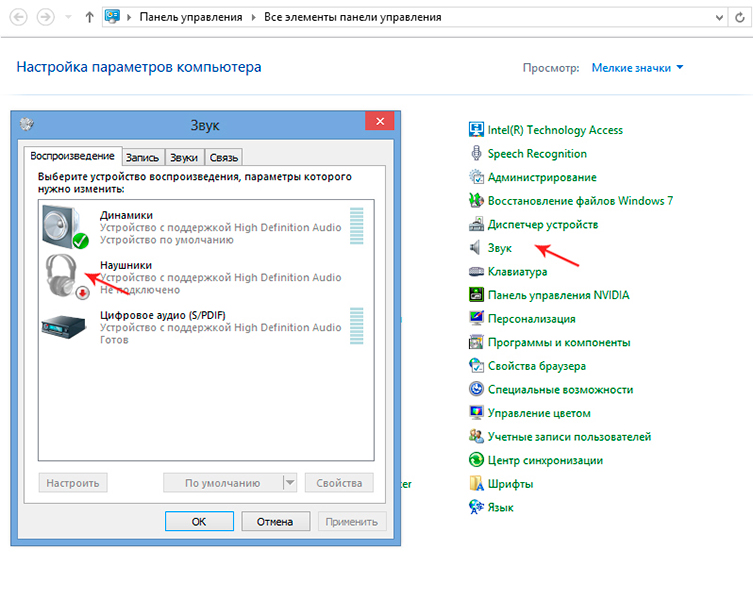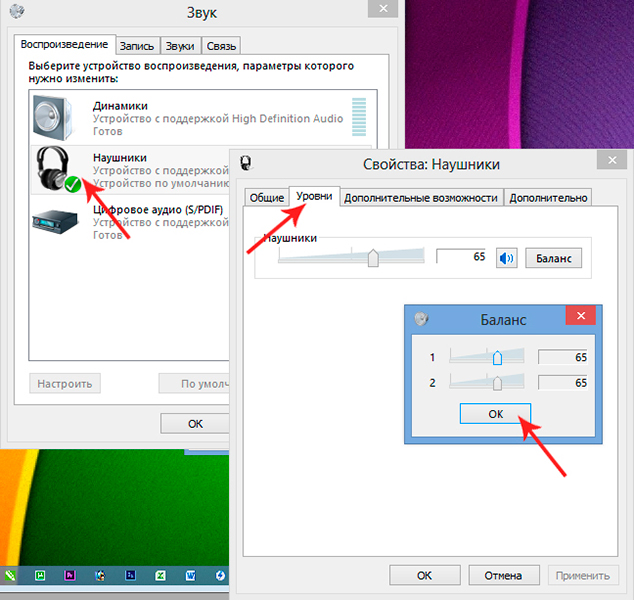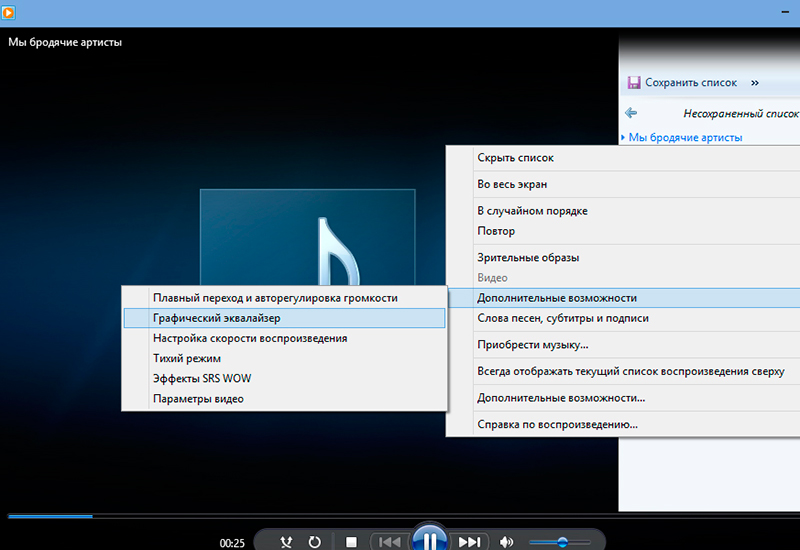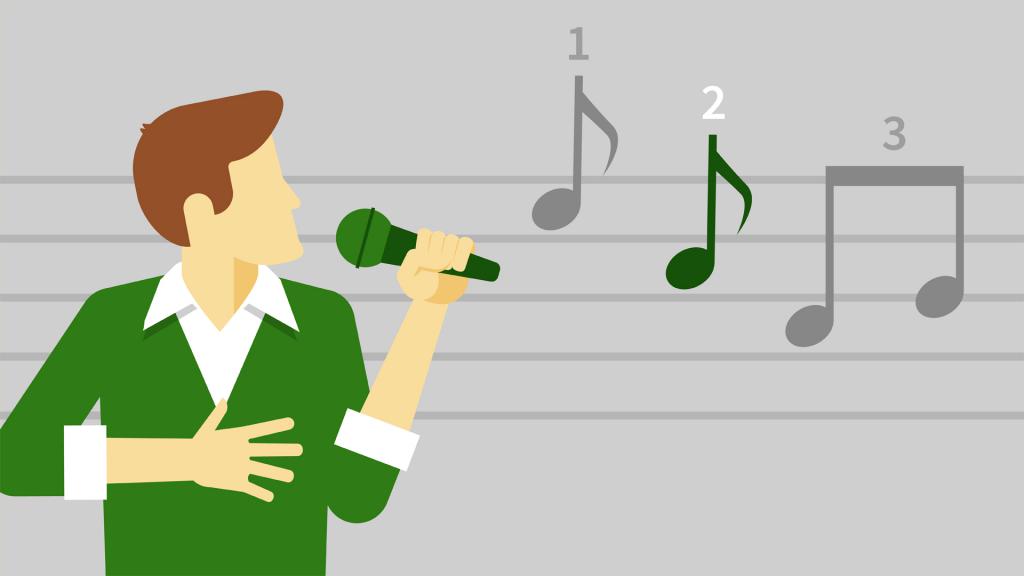Как сделать звук более мягким
5 простых советов по улучшению звучания ваших треков
Как сделать звучание лучше? — хороший вопрос.
Давайте разберемся в том, что из чего состоит это самое ЗВУЧАНИЕ, и почему оно может быть плохим или хорошим.
И конечно я вам дам 5 советов: как прокачать свое звучание
ОСНОВНЫЕ СОСТАВЛЯЮЩИЕ ЗВУЧАНИЯ
А теперь главный вопрос…
Тут все очень субъективно. Кто-то вам скажет, что трек звучит прикольно, кто-то скажет, что нет. Почему так?
Все из-за того, что все оценивают с позиции своего опыта. Битмйкер может сказать вам, что ваша джазовая импровизации НЕ ОЧЕНЬ, потому что он понимает, как она должна звучать. И наоборот.
Поэтому для оценки своего трека нужно отталкиваться от того: кто куда будет транслироваться этот трек, какая стилистика, соблюдены ли правила площадки, проходит ли он по стандартам звучания (если такие есть).
Поэтому я всегда рекомендую начинающим музыкантам и продюсерам пробовать себя на площадках: стоках, сборниках, паблишерах и тд.
Там есть свои правила и законы. Это на первых порах очень помогает не сбиваться с пути: делать по правилам, учиться на ошибках и развиваться.
Так было у меня со стоками. Я пришел туда, ничего не понимая в сведении. Мне просто нравилось писать музыку на ноутбуке.
Мои треки не принимали, но старался довести их по звучанию до топовых работ. Вслушивался в них и переносил эти знания на свои работы.
Только так мне удалось добиться первых продаж
У меня ушло на это около двух лет. И еще 3 года на то, чтобы прокачать свой скилл, понять, как тут работает сведение и тд.
Поэтому сейчас я поделюсь с вами 5 фишками, которые помогут сделать ваше звучание лучше. Даже если не собираетесь на стоках потом продавать свою музыку и зарабатывать на этом.
5 способов улучшить свое звучание
2. Не используйте очень много эквализации на одном канале. Как правило, эквалайзером срезают часть частот и делают это на 2-5 дб, не больше! Если в вашем инструменте или сэмпле вы начинаете вырисовывать странные кривые на параграфических эквалайзерах, то скорее всего исходник лучше заменить!
3. Добавление параллельной компрессии на бочке может сделать хвост саба длиннее и более округлым, что придаст вашей бочке глубины.
4. Старайтесь использовать ревербераторы с одинаковыми испульсами или пресетами. Это поможет сохранить общее пространство для всех инструментов микса, что будет в итоге смотреться очень реалистично и «вкусно».
5. Не жалейте места на жестком диске на качественные библиотеки. Да, кто-то может сказать, что 60 гб за скрипки как-то много. Но вы с этими скрипками можете переплюнуть Ханса Циммера по звучанию. Потому что они качественные и жирные. То же самое касается и других инструментов и плагинов.
6. ну и бонусный совет: перестаньте надеяться на волшебные плагины, которые все сделают за вас.
Научиться сведению, аранжировке, мастерингу — не сложно, если знать базовые принципы и пониматься, когда какие нужно применить.
Только ваши уши и руки смогут сделать сведение хорошо!
Даже при слабой звуковой карте или наушниках среднего качества возможно существенное улучшение качества звука. На смартфонах, так же, как и на компьютерах, для этого существует специальное программное обеспечение.
Общие советы
Перед тем, как приступить к регулировке настроек звука, проверьте работу самих наушников:
Рекомендации: Как правильно настроить эквалайзер (для наушников) 

Настройка на компьютере
Чтобы попасть в меню настроек звука, в большинстве версий Windows необходимо нажать в левом нижнем углу экрана Пуск – Панель управления. В Windows 8 необходимо подвести курсор к правому нижнему углу, подождать несколько секунд и после появления вертикального меню выбрать Параметры – Панель управления.
В открывшемся меню выберете иконку Звук.
Для начала нажмите дважды на строку Наушники и после появления окна зайдите на вкладку Уровни, нажмите кнопку Баланс и отрегулируйте громкость звучания каждого из наушников.
На вкладке Дополнительные возможности проверяем, нажата ли галочка «Выравнивание громкости». Можно попробовать поменять настройки и на вкладке Дополнительно. Здесь можно изменить разрядность, частоту звучания и сразу же прослушать изменения, нажав кнопку «Проверка».
Качество звучания во многом зависит от начальных настроек: к примеру, эхо будет отдаваться, если использован эффект «в зале». При использовании наушников стоит подключить объемный звук – возможно, прослушивание с пространственным звуковым эффектом вас устроит больше.
Учтите также, что, если вы подключили, наушники, к примеру, к аудиовходу задней панели, а в настройках драйвера для этого входа выбрано иное устройство, звук будет идти с искажениями. Поэтому обязательно проверяйте правильность установки устройства.
Изменение настроек эквалайзера
Даже в простейших проигрывателях, в том числе и стандартном Windows Media, есть встроенный эквалайзер, в котором можно отрегулировать частотный диапазон. Для этого необходимо запустить саму программу и правой кнопкой мыши выбрать меню Дополнительные возможности – Эквалайзер.
Экспериментируя с движками в открывшемся окне или используя уже готовый профиль, можно подобрать подходящую частоту для воспроизведения конкретного аудио- или видеофайла. Учтите, что ваши настройки будут использованы лишь в данной программе, но никак не затронут звуки, воспроизводящиеся другими источниками.
Популярнейший Плейер VLC (его потребуется установить на компьютер отдельно) имеет большое количество эффектов и фильтров. Выровнять силу звука в нем можно, зайдя в меню Инструменты – Эффекты и фильтры. Любые из настроек эквалайзера, при желании, можно сохранить.
Для регулировки 10-полосного эквалайзера вначале необходимо его включить, отметив галочку в левом верхнем углу панели (закладка Аудиоэффекты). Даже если исходный файл записан некачественно, с помощью подбора настроек, изменения пресетов, регулировки нижних частот в этой программе можно значительно улучшить качество звучания.
Для улучшения звука можно скачать и специальный плагин, к примеру, DFX Audio Enhancer. Программка способна существенно улучшить частотные характеристики аудио. Программка поможет и имитировать сабвуфер, придать эффект 3D, создать особую атмосферу при прослушивании и т.д.
Настройка звука на смартфоне
В каждом телефоне они разные, но принцип используется один:
Отметим, что часть аудионастроек без подключения наушников может быть недоступна.
Программы для смартфонов
Существуют программы, способные улучшать звук только в гарнитурах и добавлять визуально объемный 7.1-канальный звук. К примеру, Razer Surround, считающаяся одной из лучших. Так как восприятие частоты у каждого человека индивидуально, в программке есть возможность несложной самостоятельной калибровки и настройки аудиосигналов.
Общую настройку звукового устройства на Андроиде можно осуществить с помощью:
Тематические материалы: 10 лучших наушников для Iphone 







Как сделать голос мягким? От чего зависит тембр голоса
Например, некоторые голоса мягкие и нежные, в то время как другие грубые и более низкие. Эти расхождения в тембре делают каждого человека особенным, но они так же могут создавать некоторые предвзятые идеи о характере носителя и его намерениях при разговоре. В этой статье мы расскажем, как сделать голос мягким и что влияет на окраску звука.
Многие люди ассоциируют естественно-суровый голос с жестоким и грубым человеком. И, в то время как большинство ценят низкий тембр, они предпочли бы иметь плавный и сладкий тон, особенно певцы. Советы, приведенные ниже в статье, помогут узнать вам, как сделать голос мягким.
Заботьтесь о своем здоровье
Вы не можете иметь вредные привычки и ожидать, что ваш голос будет мягким. Те, кто хочет избавиться от хрипоты, должны рассмотреть возможность следования приведенным далее советам, как изменить голос в жизни:
Следование этим основным инструкциям не только даст человеку здоровый образ жизни в целом, но и будет служить платформой для перехода к другим методам изменения голоса.
Регулярно тренируйтесь
После того как вы составили личный план для поддержания тела как можно более здоровым, вы можете сосредоточиться на самом голосе. Практика вокальных упражнений особенно важна для тех, кто хочет превратить свой резкий тон в нечто более мягкое. Давайте узнаем, как изменить голос в жизни:
Попробуйте травяные средства
Хирургическое вмешательство
Когда люди пытаются узнать, как грубый голос сделать мягче, то они поневоле сталкиваются с альтернативным методом. Так, узелки и полипы можно удалить хирургическим путем под общим наркозом. Но у этого метода всегда есть риск осложнений: в дополнение к стандартным хирургическим последствиям, существует вероятность того, что после операции голос может долго восстанавливаться.
Такие разные упражнения
Давайте узнаем, как сделать голос нежнее и мягче с помощью профессиональных упражнений:
Как правильно тренировать голос
Если вы все еще хотите узнать, как сделать голос мягким, то следуйте и этим советам:
Голосовая модуляция
Выступая на публике, лучше всего понизить свой голос, чтобы он звучал лучше. Если ваш тембр имеет естественную скрипучесть, избегайте пронзительных и визжащих звуков, которые могут вызвать неоднозначную реакцию у аудитории слушателей.
Еще несколько полезных советов:
От чего зависит тембр голоса
Многие люди задаются вопросом о том, как повысить эластичность голосовых связок. По словам специалистов, такие складки представляют собой мышцы, а значит, как и любые другие, их важно регулярно тренировать.
Никогда не начинайте петь без хорошей разминки. Проговаривайте звуки «а», «о», «у» и их производные под звуки нот, читайте скороговорки, делайте упражнения для губ и языка.
Как сделать ваше пение лучше, используя правильное дыхание
Вот самые популярные техники для развития легких и диафрагмы:
Правильное произношение
Не менее важным для развития голосовой силы является умение правильно произносить все звуки:
Всем известно, что женский голос зачастую гораздо выше по тембру, чем мужской. Но интересно, что представительницы прекрасного пола крайне редко могут взять самые высокие ноты. Зато женский голос универсален. При его регулярных тренировках можно добиться и низкого, и высокого тембра.

По своему опыту могу сказать, что пользователи, чаще всего, сталкиваются с проблемой тихого звука при переустановке ОС Windows (реже при замене оборудования на новое).
Вообще, тихий-тихому рознь: если вы прибавляете громкость на 100%, а звук едва слышно — то проблема на лицо, но, если вы ожидаете от бюджетного ноутбука громкость как от муз. центра — то здесь без комментариев, моя статья вам вряд ли поможет 😎.
В общем, ниже хочу привести несколько причин из-за которых звук может «портиться» (треск, скрежет, шипение) и снижаться его громкость. Также дам несколько советов по увеличению громкости ☝.
Если у вас совсем нет звука — рекомендую ознакомиться с этой заметкой
Причины тихого звука. Как усилить звук!
«Тонкая» настройка звука: тонкомпенсация и связь
В первую очередь, я все же рекомендую сделать две вещи:
Теперь о более интересном: о связи
Но, бывает так, что эта опция работает из рук вон плохо — и звук она уменьшает всегда, а не только во время разговоров.
Пару слов про тонкомпенсацию
Проверка разъемов и проводов
Одной из самых частых причин искажения звука, появления шума, треска, снижение громкости — является плохой контакт между динамиками колонок (наушников) и звуковой карты компьютера.
Надорванный провод у наушников
Вообще, надрыв провода может быть и «не видимый» — т.е. оплетка сверху будет невредима, в то время как медная жила внутри будет повреждена. Попробуйте покрутить провод, и если звук, то пропадает, то появляется, идут искажения — проблема на лицо.
Так же проверить наушники (колонки) можно подключив их к другому ПК, планшету, муз. центру и т.д.
Подключение Bluetooth receiver к колонкам муз. центра
Если проблема связана с разъемами на звуковой карте — тут либо ремонт, либо использовать внешнюю звуковую карту. Сейчас, например, есть такие «малютки» размером с обычную флешку, в то время как многие из них могут выдать качество звука ничуть не хуже встроенных звуковых карт.
Купить дешево различную мелочь (вроде звуковой карты) можно на AliExpress
Внешняя звуковая карта
Проверка и обновление драйверов
В каждой 3-4-й проблеме со звуком — виноваты драйвера! Точнее их отсутствие, либо неправильно выбранная версия для данной ОС.
Вообще, чаще всего, при проблемах с драйвером звука — звука вообще нет (извиняюсь за тавтологию). Но бывает так, что стояла (например) Windows 7 — а потом она была обновлена до Windows 8/10. По моим наблюдениям, после такого обновления, и бывают проблемы со звуком.
👉 Если вместо этого — вкладка пустая, либо видите значок «Неизвестное устройство» со знаком вопроса 
Обновление драйверов в Windows
Например, на скрине ниже представлена программа Driver Booster, при помощи которой обновить звуковой драйвер можно за 1 клик мышкой. Удобно? Удобно!
Настройка аудио-драйвера: на примере Realtek
Когда вы подключаете какое-нибудь устройство ко входу звуковой карты, как правило, всплывает сообщение от драйвера Realtek, с просьбой указать, что за устройство вы подключили. От правильно выбранного типа устройства — зависит, в том числе, и уровень громкости.
В некоторых случаях помогает принудительное переключение типа устройства: с наушников на динамики (либо наоборот). Попробуйте оба варианта.
Примечание: чтобы вызвать окно выбора типа подключаемого устройства — попробуйте вынуть штекер от колонок (наушников) из звуковой карты, и снова вставить его.
Настройка уровня громкости воспроизведения
Поэтому простой совет: откройте микшер в Realtek и выставите все ползунки громкости (которые там будут) на 100%!
Если у вас наушники (колонки) подключены к передней панели системного блока, попробуйте их подключить к задней стороне.
Кодеки, видео- и аудио-проигрыватели
Если у вас слабый звук только при просмотре фильмов или прослушивании музыки, то вероятнее всего — дело в аудио- видео-кодеках (либо в проигрывателях).
Как установить кодеки правильно.
Кстати, обратите внимание на проигрыватель VLC — он не только хорошо при проигрывании сетевого видео, но и при просмотре видео с жесткого диска. В нем есть опция по увеличению громкости звука до 125%!
1) Лучшие кодеки для Windows — моя подборка
2) 10 бесплатных проигрывателей для Windows — моя подборка
VLC — громкость на уровне 125%
Программы для усиления громкости
Последнее, что порекомендую — это попробовать запустить специальные программы для усиления звука. Им у меня на блоге посвящена целая статья (ссылка ниже)!
Программы для усиления громкости на компьютере — моя подборка
Усиление громкость на 500%!
На этом у меня пока все.
Надеюсь, хоть одна рекомендация у вас сработает!
За дополнения по теме — заранее благодарен.